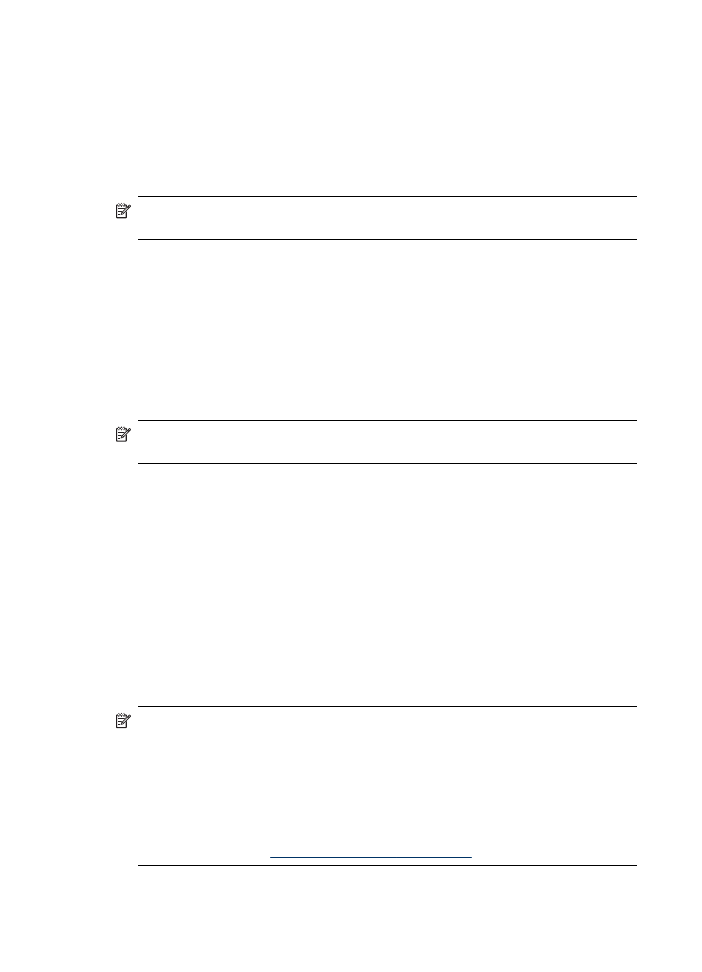
Configurar Escanear a correo electrónico
Configurar perfil de correo electrónico saliente
Para enviar mensajes de correo electrónico, el dispositivo HP Officejet Pro debe usar
una dirección de correo electrónico válida existente. Esta dirección, también conocida
como un “perfil de correo electrónico saliente”, aparece en la parte DE de los
mensajes de correo electrónico enviados desde el dispositivo HP.
Para configurar un perfil de correo electrónico saliente utilizado por el dispositivo HP,
complete los siguientes pasos para su sistema operativo.
Nota También puede usar estos pasos para cambiar la configuración en el futuro
o para desactivar la función.
Configurar Escanear a correo electrónico en un equipo Windows
1. Después de haber instalado el software del dispositivo HP Officejet Pro, abra el
Centro de soluciones HP.
a. Haga doble clic en el icono del Centro de soluciones HP en el escritorio.
- O -
b. En la barra de tareas de Windows, haga clic en Inicio, seleccione Programas
o Todos los programas, seleccione HP y luego la carpeta del dispositivo HP
y, a continuación, haga clic en Centro de soluciones HP.
2. Seleccione Configuración.
3. En la parte Configuración de escaneo de la ventana, haga clic en
Configuración de archivado digital y luego en Asistente de configuración de
Escanear a correo electrónico.
Nota Al finalizar el Asistente de configuración de Escanear a correo electrónico,
el EWS de HP Officejet Pro se abre automáticamente en el explorador Web
predeterminado de su equipo. Puede agregar un máximo de 15 direcciones de
correo electrónico de contactos, así como sus nombres de contacto
correspondientes. Estas direcciones de correo electrónico aparecen en la Libreta
de direcciones de correo electrónico del EWS. (Los nombres de contacto
aparecen en la pantalla del panel de control del dispositivo HP y en su aplicación
de correo electrónico.) Para obtener más información sobre el servidor Web
incorporado, consulte
Usar el servidor Web incorporado
.
Capítulo 6
72
HP Digital Solutions (sólo algunos modelos)
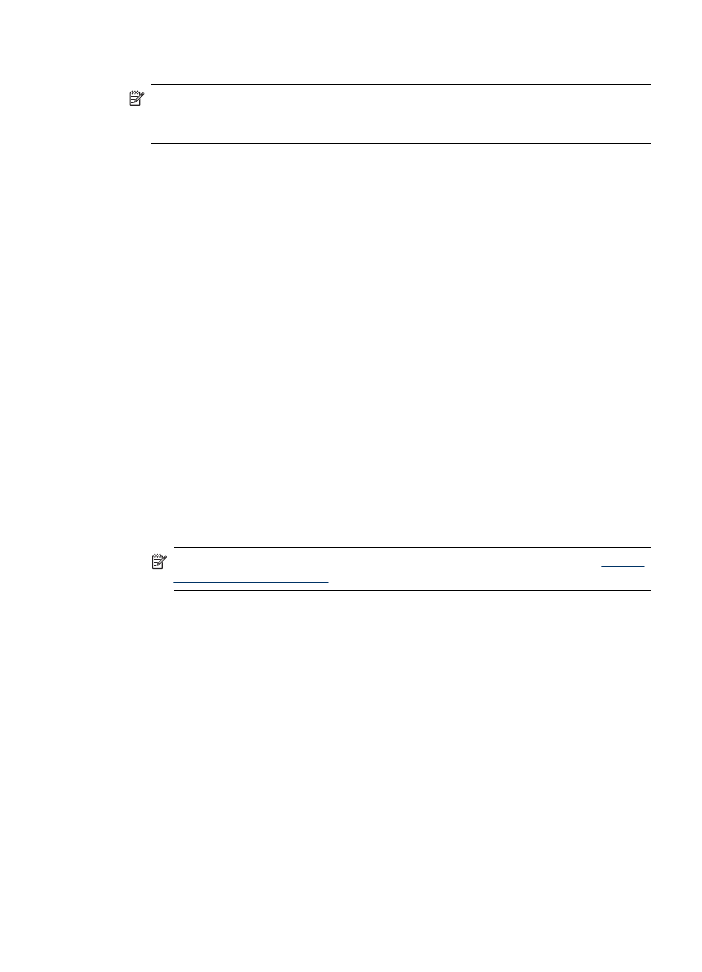
Configurar Escanear a correo electrónico en un equipo Macintosh
Nota Puede configurar Escanear a correo electrónico mientras instala el software
HP en el equipo por primera vez o una vez que lo ha instalado (mediante el
Asistente de configuración de HP en el equipo).
1. Si instala el software HP por primera vez, vaya al paso 2.
- O -
Si el software HP ya está instalado, abra el Asistente de configuración de HP:
a. Haga clic en el icono HP Device Manager en el dock. (Si el Administrador de
dispositivos HP no aparece en el dock, haga clic en el icono Spotlight del lado
derecho de la barra de menús, escriba Administrador de
dispositivos HP
en el cuadro y haga clic en la entrada Administrador de
dispositivos HP.)
b. Seleccione Asistente de configuración en el menú Información y
configuración.
2. Siga las instrucciones que aparecen en pantalla en el asistente de configuración.
Configurar Escanear a correo electrónico mediante el servidor Web incorporado
1. Abra un explorador Web compatible (tal como Microsoft Internet Explorer, Opera,
Mozilla Firefox o Safari) en su equipo.
2. Escriba la dirección IP asignada al dispositivo HP Officejet Pro.
Por ejemplo, si usa un ambiente de red IPv4 y la dirección IP es 123.123.123.123,
escriba la siguiente dirección en el explorador Web:
http://123.123.123.123. Si usa un ambiente de red sólo IPv6 y la dirección IP es
FE80::BA:D0FF:FE39:73E7, escriba la siguiente dirección en el explorador Web:
http://[FE80::BA:D0FF:FE39:73E7].
En la ventana del explorador Web aparece la página del EWS.
Nota Para obtener más información acerca del uso de EWS, consulte
Usar el
servidor Web incorporado
.
3. En la ficha Inicio, haga clic en Configuración de Digitalizar en correo
electrónico en el cuadro Configuración.
- O -
Haga clic en la ficha Configuración y luego, bajo Correo electrónico: archivado
digital, haga clic en Configurar perfil de correo electrónico saliente.
4. Haga clic en Agregar perfil de correo electrónico saliente y siga las
instrucciones que aparecen en pantalla.
Archivado digital directo HP
73
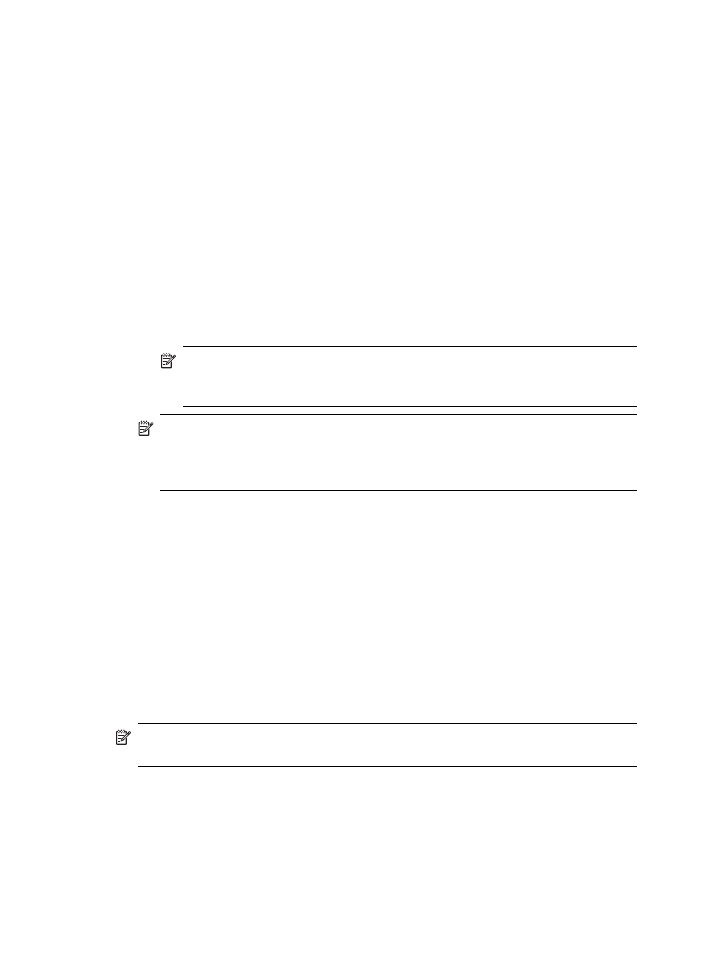
5. Cuando haya ingresado la información requerida, haga clic en Guardar y probar
para asegurarse de que el perfil se haya configurado correctamente. (Si este perfil
se configuró correctamente, el dispositivo HP envía un mensaje de correo
electrónico a la dirección que usted configuró como el perfil de correo electrónico
saliente.)
La entrada se agrega a la Lista de perfiles de correo electrónico saliente.
6. Si lo desea, puede agregar un máximo de 15 direcciones de correo electrónico de
contactos:
a. En la ficha Inicio, haga clic en Libreta de direcciones de correo electrónico
en el cuadro Administrar.
- O -
Haga clic en la ficha Configuración y luego, bajo Correo electrónico:
archivado digital, haga clic en Libreta de direcciones de correo electrónico.
b. Ingrese la información necesaria para la entrada y haga clic en Agregar.
La nueva dirección de correo electrónico se agregará a la Libreta de
direcciones de correo electrónico.
Nota La lista de la libreta de direcciones que aparece a continuación
refleja cualquier cambio realizado en la libreta de direcciones desde el
panel de control del dispositivo.
Nota Puede agregar un máximo de 15 direcciones de correo electrónico de
contactos, así como sus nombres de contacto correspondientes. (Los nombres
de contacto aparecen en la pantalla del panel de control del dispositivo HP y
en su aplicación de correo electrónico.)